Windows 10でGmailダークモードを有効にする方法
その他 / / April 05, 2023
Gmail は、現在利用できる最も人気のある無料のメール サービスの 1 つです。 同様に、Android デバイスの人気により、これは個人向けの最もよく使用されるメールの 1 つです。 Gmail と Android の両方の背後にあるテクノロジー企業である Google は、各 Android スマートフォンに、Gmail を含む Google のアプリ スイートをバンドルしています。 Gmail には多くの機能があり、多くの人に愛されています。 Gmail にある便利な機能の 1 つは、ダーク モードを有効にする機能です。 Gmail のダーク モードを有効にする方法を疑問に思われるかもしれません。 Android、Windows、または Google Chrome などのブラウザーの Gmail ユーザーのいずれであっても、ダーク モードを有効にすることができます。 この記事では、Gmail ダーク モード Windows 10 および Windows 11 を有効にする手順に関して必要なすべての情報について説明しました。 また、Gmail ダーク モード Chrome と Gmail ダーク モード iPhone についても知ることができます。

目次
- Windows 10でGmailダークモードを有効にする方法
- Gmail ダークモードとは何ですか?
- Windows 10 で Gmail のダーク モードを有効にする方法
- Windows 11 で Gmail のダーク モードを有効にする方法
- GmailダークモードChromeを入手する方法?
- Gmailダークテーマデスクトップを入手する方法?
- モバイルでGmailダークモードを取得する方法?
Windows 10でGmailダークモードを有効にする方法
Gmail は、ウェブ ブラウザをサポートするほぼすべてのデバイスからアクセスできます。 これを使用できます メールサービス アプリまたはウェブサイトから。 この人気のある電子メール サービスは、POP および IMAP プロトコルを使用する電子メール クライアントもサポートしています。 これは、今日最もアクセスしやすく最適化されたメール サービスの 1 つです。 このメール サービスは、同社のビジネス向けサービスである Google Workspace の一部でもあります。 GmailダークモードWindows 10を有効にする方法を詳細に説明する手順を見つけるために、さらに読み続けて、理解を深めるための便利なイラストを見つけてください.
Gmail ダークモードとは何ですか?
ダークモードは バッテリーを節約できるGmailで選択できる背景テーマ. 同様に、デフォルトのテーマ、ダークモードのテーマ、その他の利用可能なテーマ、アップロードした独自の写真など、さまざまな背景の中のオプションの 1 つです。
Windows 10 で Gmail のダーク モードを有効にする方法
1. あなたの訪問 Gmail アカウント Windows 10 のブラウザで。
ノート: Gmail アカウントにサインインしていることを確認してください。
2. クリックしてください 歯車のアイコン 右上隅から。
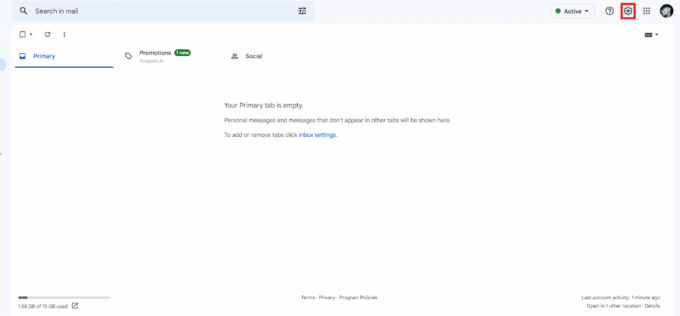
3. クリックしてください すべて見る からのオプション テーマ セクション。
![テーマの横にある [すべて表示] オプションをクリックします。](/f/fe2b146341d1e61fcf5ef1cde478f817.png)
4. を選択 暗いテーマ テーマメニューから。
ノート: 下部で好みに応じて追加の変更を加えることができます。

5. クリック 保存.
![[保存] をクリックします。 Gmail ダーク モード Windows 10、11、および iPhone](/f/1ca600ece20ad7da40ec2a93a2ae9942.png)
また読む: Gmailの署名画像が表示されない問題を修正する方法
Windows 11 で Gmail のダーク モードを有効にする方法
Gmail ダーク モード Windows 11 でダーク モードを有効にする手順は、Windows 10 でダーク モードを有効にする方法とよく似ています。 を読んで従う 上記の手順 それをするために。
GmailダークモードChromeを入手する方法?
Gmail でダーク モードを有効にすることは可能ですが、Chrome を使用してダーク モードを有効にすることもできます。 同様に、これにより、Chrome 全体でダーク モードを有効にすることができます。 以下を読むと、Chrome で Gmail ダーク モードを有効にするためのステップバイステップ ガイドを見つけることができます。
1. に移動します Google Chrome ウェブストア.
2. 入力します ダークモード 検索フィールドのキーワード。
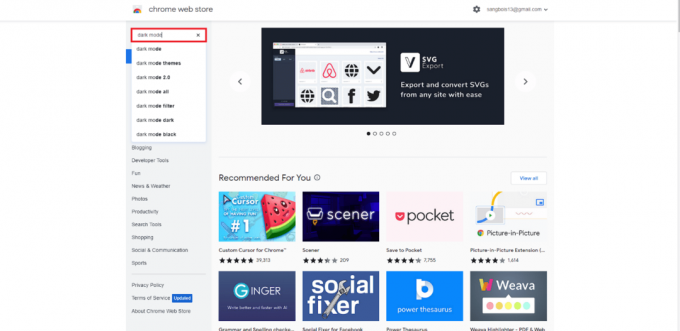
3. クリック ダークモード 検索結果から。

4. クリックしてください Chrome に追加 オプション。
![[Chrome に追加] オプションをクリックします。 Gmail ダーク モード Windows 10、11、および iPhone](/f/a49c1277fc849a3a1435eac780cbff52.png)
5. クリックしてください 拡張子を追加 ポップアップからオプション。
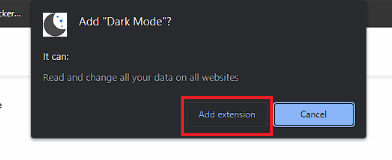
6. クリックしてください ダーク モード ツールバー拡張アイコン ダークモードを有効にします。
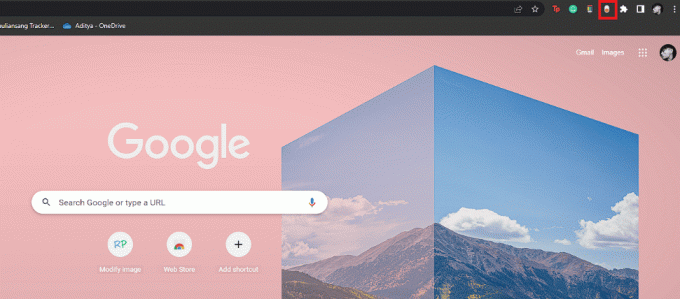
7. 最後に、あなたの Gmail アカウント そしてそれを使用します ダークモード.
また読む: アプリの外観なしでSnapchatでダークモードを取得する方法
Gmailダークテーマデスクトップを入手する方法?
どのデスクトップでも、Gmail のテーマをダーク モードに変更できます。 同様に、Windows、macOS、Linux などのさまざまなデスクトップ オペレーティング システムでも実行できます。 Gmail のダーク テーマ デスクトップを入手する手順は非常に簡単です。
1. あなたの Gmail アカウント ブラウザで。
2. クリックしてください 歯車のアイコン > すべて表示 からのオプション テーマ.
![テーマの横にある [すべて表示] オプションをクリックします。](/f/fe2b146341d1e61fcf5ef1cde478f817.png)
3. を選択 暗いテーマ そしてクリック 保存.
モバイルでGmailダークモードを取得する方法?
Gmail モバイル アプリでダーク モードを有効にすることもできます。 Android 10 以降のデバイスを使用している場合でも、iOS デバイスを使用している場合でも、これを行うのは比較的簡単です。 モバイル アプリを使用して、iPhone の Gmail ダーク モードを簡単に有効にすることができます。 ただし、Gmail ダークモードの Android 9 は公式にはサポートされていません。 以下のステップバイステップガイドに従って、Android および iPhone デバイスの Gmail でダークモードを有効にする方法を確認できます。
方法 1: Gmail アプリから
1. 開く Gmail あなたのアプリ アンドロイド また iOS 電話。
2. をタップします ハンバーガーメニュー アイコン 左上隅から。
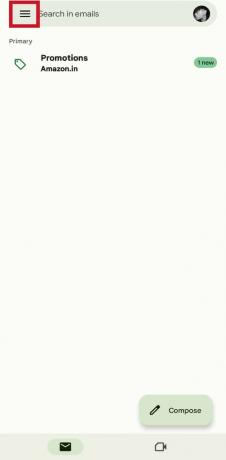
3. 下にスワイプしてタップ 設定.
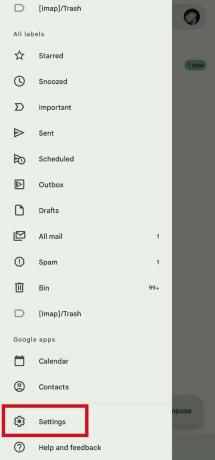
4. タップする 全般的設定.
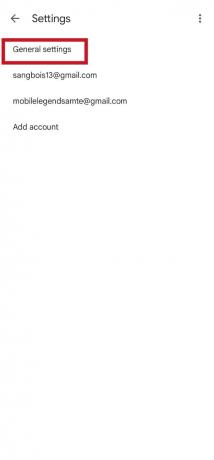
5. をタップします テーマ オプション。
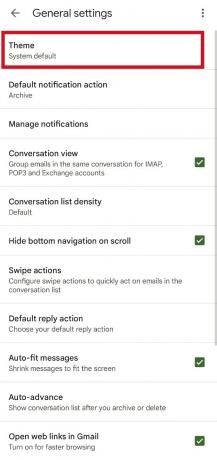
6. を選択 暗い オプション。

また読む: Microsoft Outlook ダーク モードをオンにする方法
方法 2: モバイル ブラウザから
Android 9 パイでダーク モードを有効にするために従うことができるいくつかの回避策がありますが、これらの回避策ではデバイスをルート化する必要があります。 ただし、以下の手順に従ってダークモードを有効にすることができます。
1. 開く ご希望のモバイルブラウザ あなたの電話で。 私たちは、 勇敢なブラウザ デモ用です。
2. をタップします 三点アイコン メニューパネルから。
3. をタップします デスクトップ サイト オプション。

4. 今、あなたの Gmail アカウント.
5. をタップします 歯車のアイコン 画面の右上隅から。
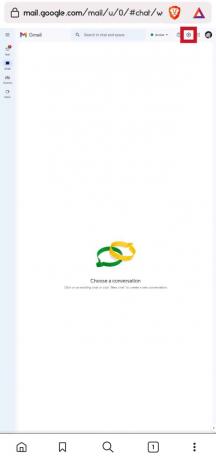
6. をタップします すべて見る からのオプション テーマ セクション。

7. を選択 暗いテーマ.
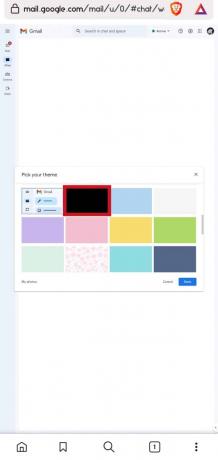
8. をタップします 保存 オプション。
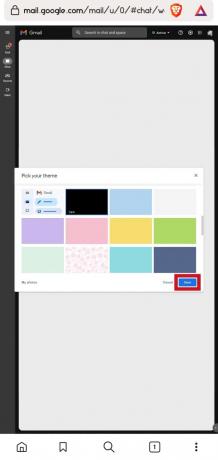
また読む: 14 の最高の無料の Gmail の代替
よくある質問 (FAQ)
Q1. モバイルで Gmail をダーク モードに変更することはできますか?
アンス. はい、 モバイル デバイスで Gmail をダーク モードに変更することができます。
Q2. ブラウザを使用して Gmail をダーク モードに変更できますか?
アンス. はい、 ブラウザを使用してアクセスできます Gmail テーマをダークモードに変更します。
Q3. Android 9 は Gmail のダーク モードをサポートしていますか?
アンス. いいえ、Android のバージョン 9 以前は、Gmail ダーク モードを公式にサポートしていません。
Q4. Android 10 以降は Gmail のダークモードをサポートしていますか?
アンス. はい、Gmail ダークモードは Android 10 以降のデバイスで利用できます。
Q5. Gmail のダーク モードはすべてのデスクトップ システムで利用できますか?
アンス. はい、 Windows、Linux、macOS、Chromebook などのデスクトップ システムで Gmail ダーク モードを使用できます。
Q7. Gmail でダークモードを使用するとバッテリーを節約できますか?
アンス. はい、 Gmail をダーク モードで使用すると、バッテリーを節約できます。 ただし、これには注意点があることに注意することが重要です。 OLED ディスプレイ パネル デバイスを使用している場合は、ダーク モードを使用して効果的にバッテリーを節約できます。 IPS ディスプレイなどの別のディスプレイでダーク モードを使用すると、バッテリーが節約されません。
Q8. Gmail でダークモードを使用する利点は何ですか?
アンス. Gmail でダーク モードを使用すると、OLED ディスプレイのバッテリーを節約できるという利点があります。 同様に、Gmail のダーク モードも目に優しいです。
おすすめされた:
- オーディオブックのサブスクリプションをキャンセルする方法
- Windows 10向けの19の最高のスキャナーソフトウェア
- YouTubeダークモードを有効にする方法
- Google アシスタントでダークモードを有効にする方法
有効にする方法について学習したことを願っています Gmail ダーク モード Windows 10 そしてiPhoneで。 以下のコメントセクションから、ご質問やご提案をお気軽にお寄せください。 また、次に学びたいことを教えてください。

ピート・ミッチェル
Pete は TechCult のシニア スタッフ ライターです。 ピートはテクノロジー全般が大好きで、熱心な DIY 愛好家でもあります。 彼は、ハウツー、機能、およびテクノロジ ガイドをインターネットで執筆してきた 10 年の経験があります。



